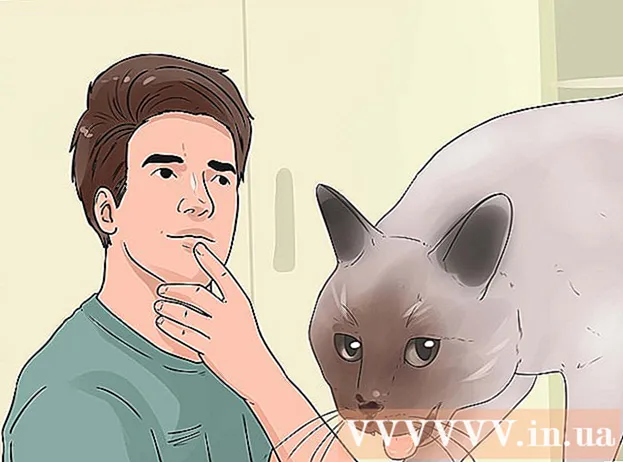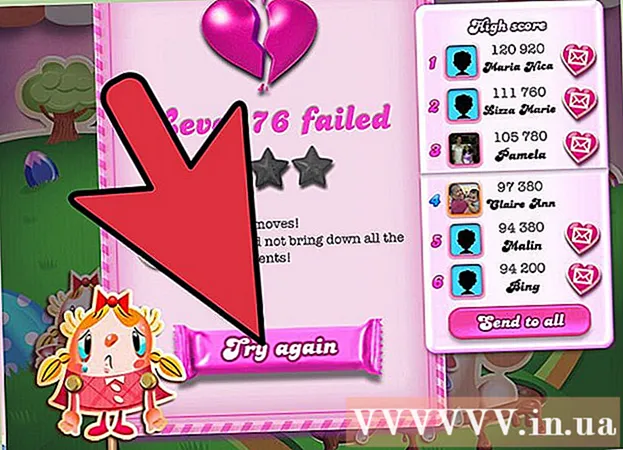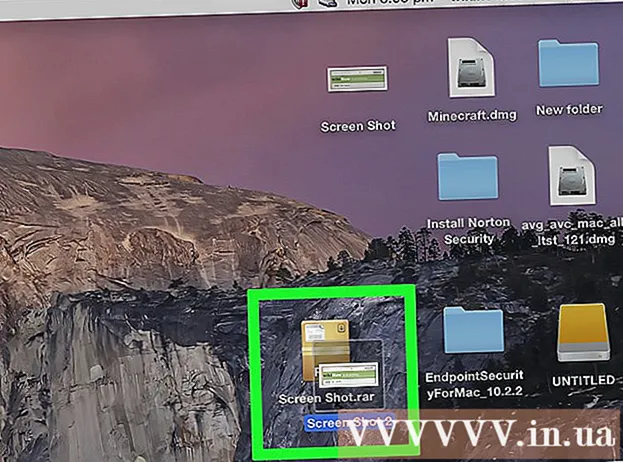Հեղինակ:
Roger Morrison
Ստեղծման Ամսաթիվը:
24 Սեպտեմբեր 2021
Թարմացման Ամսաթիվը:
1 Հուլիս 2024

Բովանդակություն
Snapchat- ը զվարճալի ծրագիր է, որը հնարավորություն է տալիս լուսանկարներ և կարճ տեսանյութեր կամ «Snaps» ուղարկել ձեր ընկերներին: Այս Snap- ները կարելի է դիտել մի քանի վայրկյան, այնուհետև ջնջել անվերջ: Snapchat- ը անվճար ներբեռնում է iPhone- ների և Android սարքերի համար:
Քայլել
2-րդ մասի 1-ը. Հաշվի ստեղծում
 Ներբեռնեք ծրագիրը: Գնացեք App Store (Apple- ի օգտվողների համար) կամ Google Play Store (Android- ի օգտագործողների համար) և ներբեռնեք Snapchat- ը անվճար:
Ներբեռնեք ծրագիրը: Գնացեք App Store (Apple- ի օգտվողների համար) կամ Google Play Store (Android- ի օգտագործողների համար) և ներբեռնեք Snapchat- ը անվճար: - Snapchat- ը պատրաստված է սմարթֆոնների համար: Հավանաբար, խնդիրներ կունենաք iPad- ի կամ Android պլանշետի միջոցով հաշիվ ստեղծելու փորձի ժամանակ:
 Բացեք Snapchat- ը և հպեք «Գրանցվել» -ին: Մուտքագրեք ձեր տվյալները: Ձեզանից կխնդրեն մուտքագրել ձեր էլ. Փոստի հասցեն և ծննդյան ամսաթիվը և գաղտնաբառ գտնել: Snapchat հաշիվ ստեղծելու համար պետք է լինի տասներեք տարեկանից բարձր:
Բացեք Snapchat- ը և հպեք «Գրանցվել» -ին: Մուտքագրեք ձեր տվյալները: Ձեզանից կխնդրեն մուտքագրել ձեր էլ. Փոստի հասցեն և ծննդյան ամսաթիվը և գաղտնաբառ գտնել: Snapchat հաշիվ ստեղծելու համար պետք է լինի տասներեք տարեկանից բարձր:  Մտածեք օգտվողի անուն: Հաջորդ էկրանին ձեզանից կխնդրեն գտնել օգտանուն: Սա այն անունն է, որով ձեր ընկերները կարող են օգտագործել Snapchat- ում ձեզ գտնելու համար և այն անունն է, որը կհայտնվի նրանց ընկերների ցուցակում: Ձեր օգտանունը պետք է եզակի լինի, այնպես որ հիշեք, որ դուք պետք է այլ բան մտածեք, եթե ձեր ուզած օգտվողի անունն արդեն օգտագործվում է ուրիշի կողմից:
Մտածեք օգտվողի անուն: Հաջորդ էկրանին ձեզանից կխնդրեն գտնել օգտանուն: Սա այն անունն է, որով ձեր ընկերները կարող են օգտագործել Snapchat- ում ձեզ գտնելու համար և այն անունն է, որը կհայտնվի նրանց ընկերների ցուցակում: Ձեր օգտանունը պետք է եզակի լինի, այնպես որ հիշեք, որ դուք պետք է այլ բան մտածեք, եթե ձեր ուզած օգտվողի անունն արդեն օգտագործվում է ուրիշի կողմից: - Ուշադիր մտածեք ձեր օգտանունի մասին, քանի որ հետո չեք կարողանա փոխել այն: Եթե հետագայում ցանկանում եք փոխել ձեր օգտվողի անունը, ապա ստիպված կլինեք ստեղծել նոր հաշիվ:
 Հաստատեք ձեր հեռախոսահամարը: Ձեզանից կխնդրեն մուտքագրել ձեր հեռախոսահամարը, որպեսզի կարողանաք ստուգել ձեր հաշիվը: Կարող եք բաց թողնել այս քայլը, եթե ուզում եք դա անել ավելի ուշ:
Հաստատեք ձեր հեռախոսահամարը: Ձեզանից կխնդրեն մուտքագրել ձեր հեռախոսահամարը, որպեսզի կարողանաք ստուգել ձեր հաշիվը: Կարող եք բաց թողնել այս քայլը, եթե ուզում եք դա անել ավելի ուշ:  Ապացուցեք, որ մարդ եք ՝ ճիշտ պատկերներ ընտրելով: Snapchat- ն օգտագործում է ստուգման մեթոդ ՝ ապահովելու համար, որ ոչ մի ավտոմատ հաշիվ չի ստեղծվում: Հպեք պատկերներին, որտեղ ուրվական եք տեսնում: Բոլոր ճիշտ պատկերները ընտրելուց հետո հպեք «Շարունակել» -ին:
Ապացուցեք, որ մարդ եք ՝ ճիշտ պատկերներ ընտրելով: Snapchat- ն օգտագործում է ստուգման մեթոդ ՝ ապահովելու համար, որ ոչ մի ավտոմատ հաշիվ չի ստեղծվում: Հպեք պատկերներին, որտեղ ուրվական եք տեսնում: Բոլոր ճիշտ պատկերները ընտրելուց հետո հպեք «Շարունակել» -ին:  Ավելացրեք ընկերներ: Snapchat- ը կփնտրի ձեր հասցեների գիրքը ՝ տեսնելու, թե որ այլ մարդիկ են օգտագործում Snapchat- ը: Ինչ-որ մեկին որպես ընկեր ավելացնելու համար պարզապես կտտացրեք այն պատկերակին, որը կարծես գումարած նշան ունենա: Այս պատկերակը կարող եք գտնել էկրանի աջ կողմում: Երբ դիմացինն ընդունի ձեր ընկերոջ խնդրանքը, դուք կկարողանաք միմյանց լուսանկարներ և տեսանյութեր ուղարկել:
Ավելացրեք ընկերներ: Snapchat- ը կփնտրի ձեր հասցեների գիրքը ՝ տեսնելու, թե որ այլ մարդիկ են օգտագործում Snapchat- ը: Ինչ-որ մեկին որպես ընկեր ավելացնելու համար պարզապես կտտացրեք այն պատկերակին, որը կարծես գումարած նշան ունենա: Այս պատկերակը կարող եք գտնել էկրանի աջ կողմում: Երբ դիմացինն ընդունի ձեր ընկերոջ խնդրանքը, դուք կկարողանաք միմյանց լուսանկարներ և տեսանյութեր ուղարկել: - Կարող եք բաց թողնել սա ՝ հպելով «Շարունակել» կոճակին, ապա «Թույլ չտալ»:
- Եթե ցանկանում եք ավելացնել այն ընկերոջը, որը ձեր հեռախոսի հասցեների գրքում չկա, ստիպված կլինեք նրան ձեռքով գտնել: Դուք կարող եք դա անել ՝ «Ավելացնել ընկերներ» էկրանի վերևի աջ անկյունում հպելով որոնման խորհրդանիշին: Դրանից հետո մուտքագրեք անձի Snapchat օգտվողի անունը:
2-րդ մաս 2-րդ. Օգտագործելով Snapchat
 Նկարեք լուսանկար, որը ցույց է տալիս, թե ինչ եք զգում, և այն զվարճանալու համար ուղարկեք ձեր ընկերներին: Երբ ստեղծեք ձեր հաշիվը և ավելացնեք ձեր ընկերներին, կարող եք անմիջապես սկսել Snap- ների ուղարկելը:Լուսանկարելու համար անցեք Snapchat- ի հիմնական էկրան: Սա շատ նման է ձեր հեռախոսի տեսախցիկին: Հպեք կոճակին ՝ լուսանկարելու կամ հպելու համար և պահեք կոճակը ՝ կարճ տեսանյութ նկարահանելու համար:
Նկարեք լուսանկար, որը ցույց է տալիս, թե ինչ եք զգում, և այն զվարճանալու համար ուղարկեք ձեր ընկերներին: Երբ ստեղծեք ձեր հաշիվը և ավելացնեք ձեր ընկերներին, կարող եք անմիջապես սկսել Snap- ների ուղարկելը:Լուսանկարելու համար անցեք Snapchat- ի հիմնական էկրան: Սա շատ նման է ձեր հեռախոսի տեսախցիկին: Հպեք կոճակին ՝ լուսանկարելու կամ հպելու համար և պահեք կոճակը ՝ կարճ տեսանյութ նկարահանելու համար:  Խմբագրել լուսանկարը: Snap- ը վերցնելուց հետո այն կարող եք խմբագրել մի քանի եղանակով:
Խմբագրել լուսանկարը: Snap- ը վերցնելուց հետո այն կարող եք խմբագրել մի քանի եղանակով: - Լուսանկարին կարող եք վերնագիր ավելացնել ՝ մեկ անգամ հպելով էկրանին: Այժմ ձեր ստեղնաշարը կհայտնվի ՝ թույլ տալով մուտքագրել վերնագիր, հաղորդագրություն կամ որևէ այլ բան:
- Լուսանկարի վրա կարող եք նկարել ՝ կտկտկացնելով էկրանի վերևի աջ անկյունում մատիտի պատկերակին: Այժմ կտեսնեք գունավոր բար, որը կարող եք սահել վեր կամ վար ՝ ձեր գրչի գույնն ընտրելու համար:
- Կարող եք ավելացնել զտիչ, ինչպես նաև ժամանակը, ջերմաստիճանը կամ արագությունը: Դուք դա անում եք սահելով ձախ:
 Ձեր Snap- ի համար սահմանեք ժամկետ: Ստացողը սովորաբար կկարողանա երեք վայրկյան դիտել ձեր Snap- ը: Կարող եք հարմարեցնել այս ժամանակը ՝ ներքևի ձախ անկյունում գտնվող վայրկյանաչափի կոճակին հպելով: Կհայտնվի ընտրացանկ, որտեղ կարող եք ժամանակ սահմանել 1-ից 10 վայրկյան:
Ձեր Snap- ի համար սահմանեք ժամկետ: Ստացողը սովորաբար կկարողանա երեք վայրկյան դիտել ձեր Snap- ը: Կարող եք հարմարեցնել այս ժամանակը ՝ ներքևի ձախ անկյունում գտնվող վայրկյանաչափի կոճակին հպելով: Կհայտնվի ընտրացանկ, որտեղ կարող եք ժամանակ սահմանել 1-ից 10 վայրկյան:  Ուղարկեք լուսանկարը կամ ավելացրեք այն ձեր պատմությանը: Ուղարկեք լուսանկարը ՝ էկրանին ներքևի աջ անկյունում սեղմելով սլաքի պատկերակին: Այժմ կտեսնեք ձեր ընկերների ցուցակը:
Ուղարկեք լուսանկարը կամ ավելացրեք այն ձեր պատմությանը: Ուղարկեք լուսանկարը ՝ էկրանին ներքևի աջ անկյունում սեղմելով սլաքի պատկերակին: Այժմ կտեսնեք ձեր ընկերների ցուցակը: - Ընտրեք այն մարդկանց, ում ցանկանում եք ուղարկել ձեր Snap- ը ՝ հպելով նրանց օգտվողի անունին: Դրանից հետո հպեք սլաքի պատկերակին էկրանի ներքևի աջ անկյունում ՝ ձեր Snap- ն ուղարկելու համար:
- «Snapchat» էջ գնալիս դուք կկարողանաք տեսնել ձեր Snap- ի կարգավիճակը ՝ լինի դա «Ուղարկված», «Առաքված» կամ «Բացված»:
- Կարող եք նաև ձեր Snap- ը ավելացնել «Իմ պատմությունը» տարբերակին, որը հայտնվում է ձեր ընկերների ցուցակի վերևում: Սա թույլ է տալիս ձեր ընկերների ցուցակում գտնվող յուրաքանչյուրին դիտել ձեր լուսանկարը կամ տեսանյութը այնքան հաճախ, որքան ցանկանում է 24 ժամվա ընթացքում: Կարող եք միաժամանակ ավելացնել բազմաթիվ լուսանկարներ կամ տեսանյութեր ձեր պատմությանը:
 Snapchat- ի էկրանին հպեք և պահեք ՝ ոսպնյակներ օգտագործելու համար: Սա Snapchat- ին ավելացված վերջին հատկությունն է: Snapchat- ը օգտագործում է դեմքի ավտոմատ ճանաչում ՝ ձեր Snap- ին էֆեկտներ ավելացնելու համար: Դուք չեք կարող ոսպնյակներ ավելացնել շատ հին սարքերում:
Snapchat- ի էկրանին հպեք և պահեք ՝ ոսպնյակներ օգտագործելու համար: Սա Snapchat- ին ավելացված վերջին հատկությունն է: Snapchat- ը օգտագործում է դեմքի ավտոմատ ճանաչում ՝ ձեր Snap- ին էֆեկտներ ավելացնելու համար: Դուք չեք կարող ոսպնյակներ ավելացնել շատ հին սարքերում: - Նախքան Snap- ը վերցնելը, տեսախցիկը պահեք ձեր դեմքի առջև և ձեր մատը դրեք ձեր դեմքին էկրանին: Համոզվեք, որ ձեր ամբողջ դեմքը էկրանին է:
- Որոշ ժամանակ անց կտեսնեք, որ ցանց է հայտնվում, և տարբեր ոսպնյակների ընտրանքները տեսանելի կլինեն էկրանի ներքևում: Եթե ոսպնյակի գործառույթը ակտիվացված չէ, ձեր սարքը հավանաբար հարմար չէ:
- Սահեցրեք ձախ ՝ տեսնելու համար տարբեր էֆեկտներ, որոնցից կարող եք ընտրել: Որոշ ոսպնյակներ ունեն հրահանգներ, ինչպիսիք են «Բացեք ձեր բերանը» կամ «Բարձրացրեք ձեր հոնքերը»: Սա ավելացնում է մեկ այլ անիմացիա: Ոսպնյակների հավաքածուն պտտվում է, ուստի որոշ էֆեկտներ կարող են այժմ հասանելի չլինել, երբ դրանք նախկինում էին:
- Տեսանյութ ձայնագրելու համար վերցրեք Snap կամ հպեք և պահեք կոճակը: Դուք կկարողանաք այն ուղարկել, ինչպես սովորական Snap- ը:
 Բացեք ձեր հաղորդագրությունները: Ձեր ընկերների Snapchat հաղորդագրությունները մուտք գործելու համար անցեք «Snapchat» էջ: Հպեք և պահեք այն լուսանկարը կամ տեսանյութը դիտելու համար ձեզ հաղորդագրություն ուղարկած անձի օգտագործողի անունը:
Բացեք ձեր հաղորդագրությունները: Ձեր ընկերների Snapchat հաղորդագրությունները մուտք գործելու համար անցեք «Snapchat» էջ: Հպեք և պահեք այն լուսանկարը կամ տեսանյութը դիտելու համար ձեզ հաղորդագրություն ուղարկած անձի օգտագործողի անունը: - Հիշեք, որ հաղորդագրությունը բացելիս ժամանակն սկսում է վազել: Երբ ժմչփը հասնի զրոյի, դուք այլևս չեք կարողանա դիտել Snap- ը:
- Սրա շուրջ շրջելու միակ միջոցը պատկերի սքրինշոթ նկարելն է, երբ այն ցուցադրվում է ձեր էկրանին: Պատկերը կպահպանվի ձեր պատկերասրահում: Snapchat- ը նաև կտեղեկացնի ստացողին, որ սքրինշոթ եք արել:
 Արգելափակել ընկերներին: Եթե ցանկանում եք արգելափակել ինչ-որ մեկին ձեր ընկերների ցուցակից (թույլ չտալով, որ ձեզ Snaps ուղարկեն կամ դիտեն ձեր պատմությունները), կարող եք դա անել ՝ ձեր ընկերների ցուցակում պտտվելով դեպի ներքևում նշված անձի անունը:
Արգելափակել ընկերներին: Եթե ցանկանում եք արգելափակել ինչ-որ մեկին ձեր ընկերների ցուցակից (թույլ չտալով, որ ձեզ Snaps ուղարկեն կամ դիտեն ձեր պատմությունները), կարող եք դա անել ՝ ձեր ընկերների ցուցակում պտտվելով դեպի ներքևում նշված անձի անունը: - Հպեք անձի անվանը և այնուհետև կարգավորումների պատկերակին, որը հայտնվում է նրա անվան կողքին: Կհայտնվի երկրորդ ընտրացանկը, որով կարող եք արգելափակել կամ հեռացնել մարդուն:
- Եթե ինչ-որ մեկին ջնջես, նա ընդմիշտ կվերանա քո ընկերների ցուցակից: Եթե ինչ-որ մեկին արգելափակեք, նրա օգտվողի անունը կավելացվի ձեր ընկերների ցուցակի ներքևում գտնվող արգելափակված կապի ցուցակում:
- Ինչ-որ մեկին ապաբլոկացնելու համար պարզապես ոլորեք ներքև ՝ դեպի արգելափակված կոնտակտների ցուցակը, հպեք ճիշտ օգտվողի անունին, այնուհետև հպեք կարգավորումների պատկերակին և, վերջապես, ընտրեք «Արգելափակել»: Անձի անունը կավելացվի ձեր ընկերների ցուցակին:
 Կարգավորեք ձեր կարգավորումները: Որոշ պարամետրեր կարող եք հարմարեցնել ՝ հիմնական էկրանին կամ հաղորդագրության էջի վերևի աջ անկյունում հպելով հանդերձանքի պատկերակին:
Կարգավորեք ձեր կարգավորումները: Որոշ պարամետրեր կարող եք հարմարեցնել ՝ հիմնական էկրանին կամ հաղորդագրության էջի վերևի աջ անկյունում հպելով հանդերձանքի պատկերակին: - Այժմ ձեզ կտրվի ձեր էլփոստի հասցեն փոխելու, ձեր հեռախոսահամարը փոխելու և ծանուցումները միացնելու կամ անջատելու հնարավորություն:
- Կարող եք նաև նշել, թե ումից եք ուզում Snaps ստանալ, և ով կարող է դիտել ձեր Stories- ը ՝ Snapchat- ի բոլոր օգտվողները կամ պարզապես ձեր ընկերների ցուցակում գտնվող մարդիկ: